Puteți crea mai multe conturi de utilizator care vor avea acces la Panoul dvs. de Client de pe ionos.ro. Utilizatorii pot, printre altele, să atribuie diferite permisiuni (utilizator sau administrator) și să desemneze serviciile pe care le va putea administra utilizatorul selectat.
Următoarea configurație vă dă, de asemenea, dreptul de a administra licențele aplicațiilor, precum o licență Office 365 sau Acronis backup. Alocarea unei licențe unui alt utilizator înseamnă că îi acordați acces la contul dvs. Datorită acestei soluții puteți controla munca altor utilizatori și resursele serviciilor dvs.
Cum să creați un utilizator nou în Panoul de Control?
- Autentificați-vă în Panoul de Control ionos.ro.
- Mergeți la secțiunea: Utilizatori, care se află în partea stângă a ecranului.
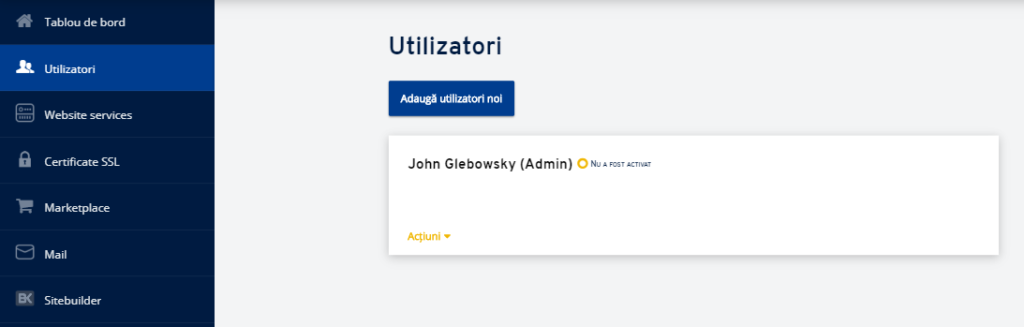
- Aici veți găsi utilizatorii contului dvs. Apăsând pe numele de utilizator puteți trece la editarea acestuia, puteți schimba parola, datele de autentificare, detaliile de contact, precum și numărul și tipul de licențe alocate. Adaugă un utilizator nou.
- Pe ecran va fi afișat un formular în care trebuie completate informațiile de bază despre utilizatorul nou.
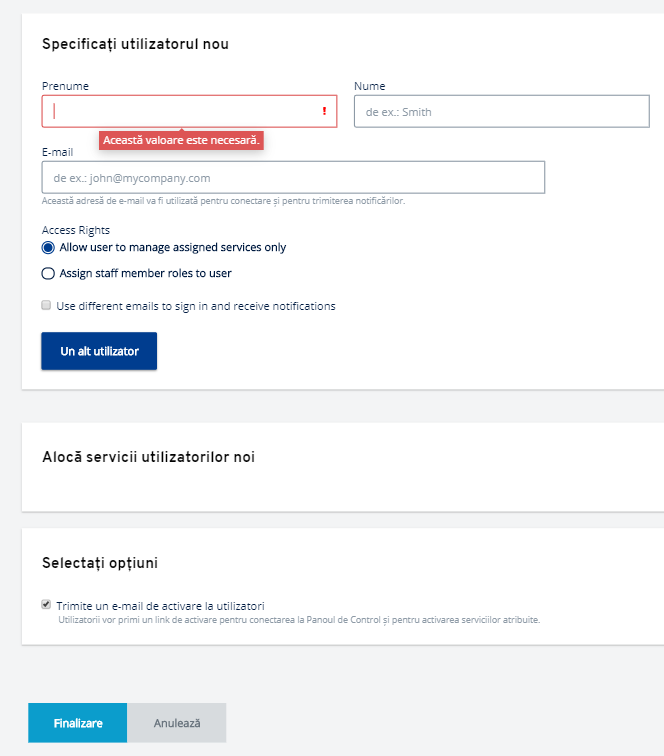
- Nume și prenume – introduceți datele noului utilizator creat.
- Rolul – selectați permisiunile pe care le va avea noul utilizator (utilizator sau administrator)
- Dacă alegeți rolul de „Utilizator”, veți putea completa doar informații de bază despre utilizator (după cum se vede în imaginea de mai sus).
- Dacă alegeți rolul de „Administrator”, veți puteți suplimenta datele utilizatorului, adăugând, de exemplu: adresa poștală, orașul, țara, județul, codul poștal și numărul de telefon.
- Adresa de e-mail – introduceți o adresă care va fi folosită drept contact și nume de utilizator pentru Panoul de Control din ionos.ro.
Dacă doriți să setați adrese de e-mail diferite pentru contact și pentru autentificare în Panoul de Client de pe ionos.ro, selectați : Użyj różnych adresów e-mail do logowania i otrzymywania powiadomień/ Folosiți o altă adresă de e-mail pentru a vă autentifica și a primi notificări. - Apăsați Alt utilizator dacă vreți să creați mai mulți utilizatori în cadrul aceluiași proces.
- În partea de jos a ecranului puteți selecta opțiunea de a trimite un e-mail cu un link de activare către utilizatorii creați.
- După ce ați completat formularul de creare a unui nou utilizator, apăsați butonul Trimite sau Finalizează din partea de jos a ecranului.
- După ce ați apăsat butonul Trimite, un mesaj de confirmare va fi trimis la adresa de contact a noului utilizator, ceea ce vă va permite să îi alocați parola de acces pentru Panoul de Client de pe ionos.ro.
Găzduire creată pentru WordPress
Aveți un site web pe WordPress? Și nouă ne place acest sistem pentru site-urile web. De aceea am creat găzduire în special pentru utilizatorii săi.
